Die Modellierung von Geschäftsprozessen ist in der modernen Unternehmenswelt unerlässlich. Mit der richtigen Software kann sie jedoch nicht nur effizient, sondern auch intuitiv sein. Diese zehn praxisnahen Tipps erleichtern Ihnen den Einstieg in das innovative BPM-Tool und helfen Ihnen dabei, Ihre Prozessmodellierung auf das nächste Level zu heben.
Tipp 1: Die Drag-and-Drop-Funktion beim tabellarischen Modellieren
Die BPM-Software Aeneis bringt eine Vielzahl fortschrittlicher Funktionen mit sich, um die Modellierung von Prozessen nicht nur effektiver, sondern auch benutzerfreundlicher zu gestalten. Dabei spielt vor allem die SmartModel-Ansicht dieses BPM-Tools eine wichtige Rolle. Durch das Referenzieren von Verantwortlichen in den DEBI-Spalten wird die Prozessmodellierung nämlich sowohl vereinfacht als auch beschleunigt.
Stellen Sie sich vor, Sie müssen eine bestimmte verantwortliche Person für mehrere Prozessschritte zuweisen. Anstatt diese Person jedes Mal manuell auszuwählen, bietet Aeneis Ihnen eine cleverere Lösung: Sie können die Mitarbeitende bzw. den Mitarbeitenden einfach per Drag-and-Drop-Funktion in die gewünschten Zellen ziehen.
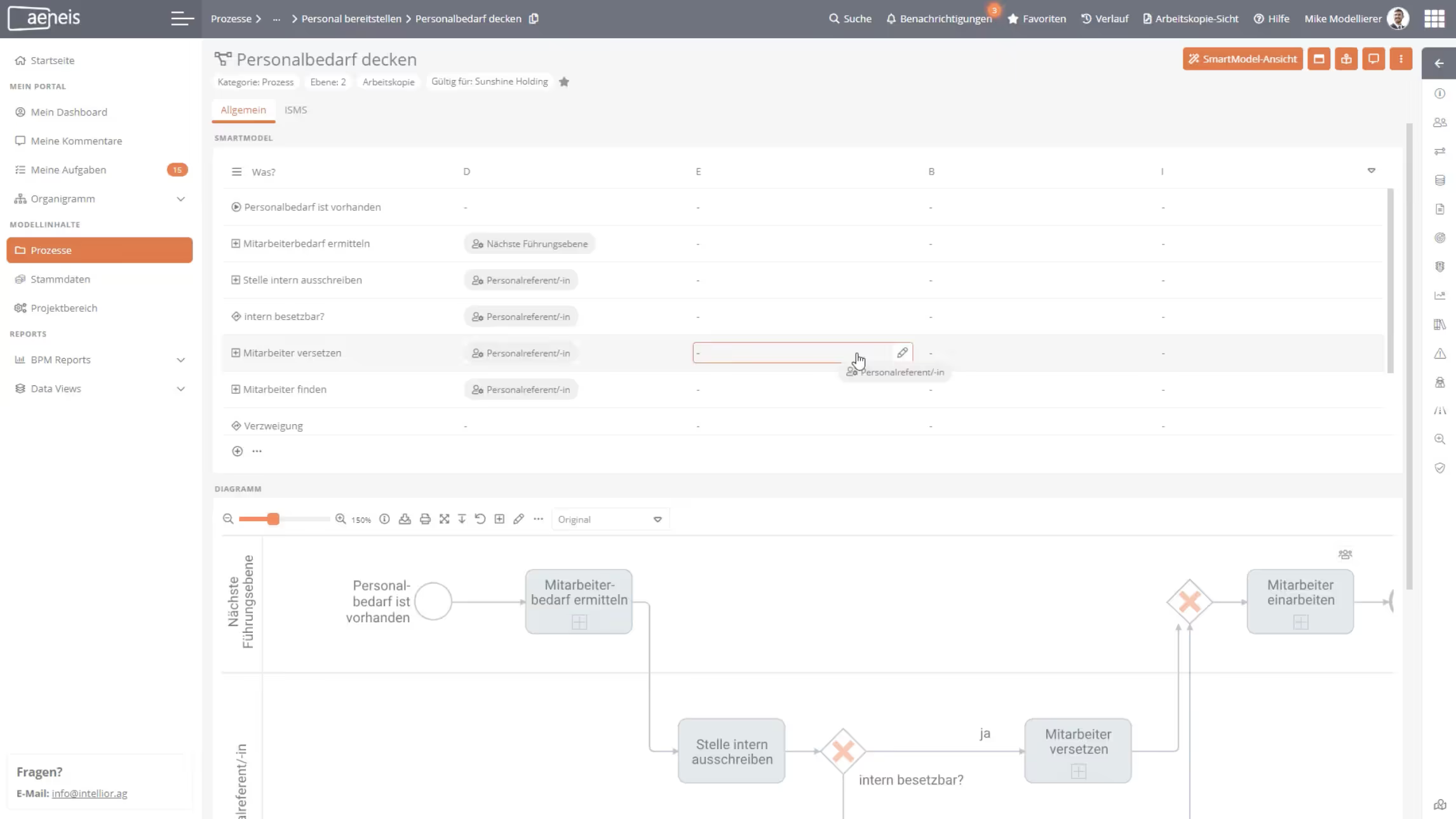
Dies spart nicht nur Zeit, sondern minimiert auch mögliche Fehlerquellen durch manuelle Eingaben. So wird die Prozessmodellierung zum einen effizienter und zum anderen zuverlässiger.
Mehr Informationen zur SmartModel-Ansicht finden Sie auch in unserer Online-Hilfe.
Tipp 2: Details in Diagrammen anzeigen
Indem Sie jedes einzelne Shape individuell anklicken, können Sie sich alle zugehörigen Eigenschaften anzeigen lassen. Wenn Sie jedoch gezielt nach bestimmten Informationen in komplexen Diagrammen suchen, kann diese Herangehensweise recht herausfordernd sein. Denn es kostet viel Zeit, jedes Shape einzeln anklicken zu müssen.
Aus diesem Grund bietet Aeneis die Option, Details direkt innerhalb der Diagramme einzublenden. So erhalten Sie einen schnellen und klaren Überblick über die wichtigsten Eigenschaften jedes Shapes.
Mitarbeitende können auf diese Weise direkt auf Anhieb erkennen, ob Inputs, Outputs, Ereignis-Auslöser, Modellobjekt-Referenzen oder Kommentare hinterlegt sind. Aber auch weitere wichtige Eigenschaften, wie z.B. Verantwortlichkeiten, IT-Systeme und Dokumente, werden sichtbar gemacht.
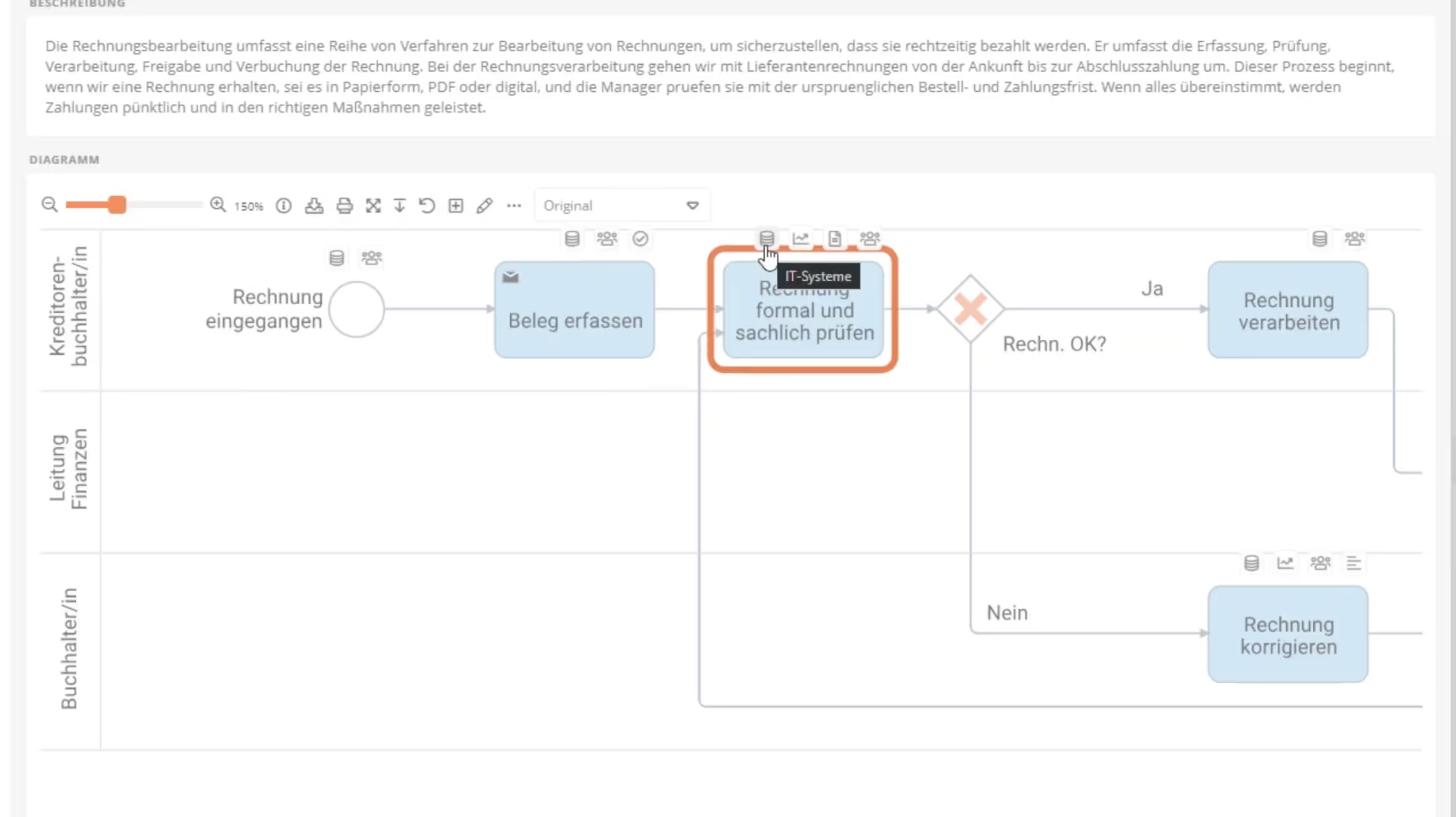
Mit nur einem Klick auf ein Detail können Sie dabei nicht nur den genauen Wert einsehen, sondern auch direkt zu diesem navigieren. Dieser hohe Grad an Flexibilität zeigt sich sowohl im Portal als auch im WebModeller, wo Sie die Details je nach Bedarf ein- und ausblenden können. So können Prozesse schneller analysiert und optimiert werden.
Tipp 3: Teilprozesse einfach ausklappen
Um Geschäftsabläufe effizient zu gestalten, ist ein detailliertes Prozessverständnis entscheidend. Die BPM-Suite Aeneis bietet hier eine besonders einfache und intuitive Handhabung von Teilprozessen.
Wenn Sie nämlich in einem übergeordneten Prozess einen Teilprozess erstellen und ausmodellieren, kann es schnell passieren, dass der Überblick über den gesamten Prozess verloren geht.
Damit dies nicht passiert, können Sie in Aeneis innerhalb des Hauptprozesses ganz bequem einzelne Teilprozesse ausklappen. Dies gibt Ihnen nicht nur einen Gesamtüberblick über den Haupt- und den Teilprozess, sondern ermöglicht Ihnen auch eine flexible Anzeigeoption. Sie können wählen, ob Sie lediglich einzelne Teilprozesse oder alle Teilprozesse gleichzeitig anzeigen möchten. Diese Optionen stehen Ihnen sowohl im Portal als auch im WebModeller zur Verfügung.
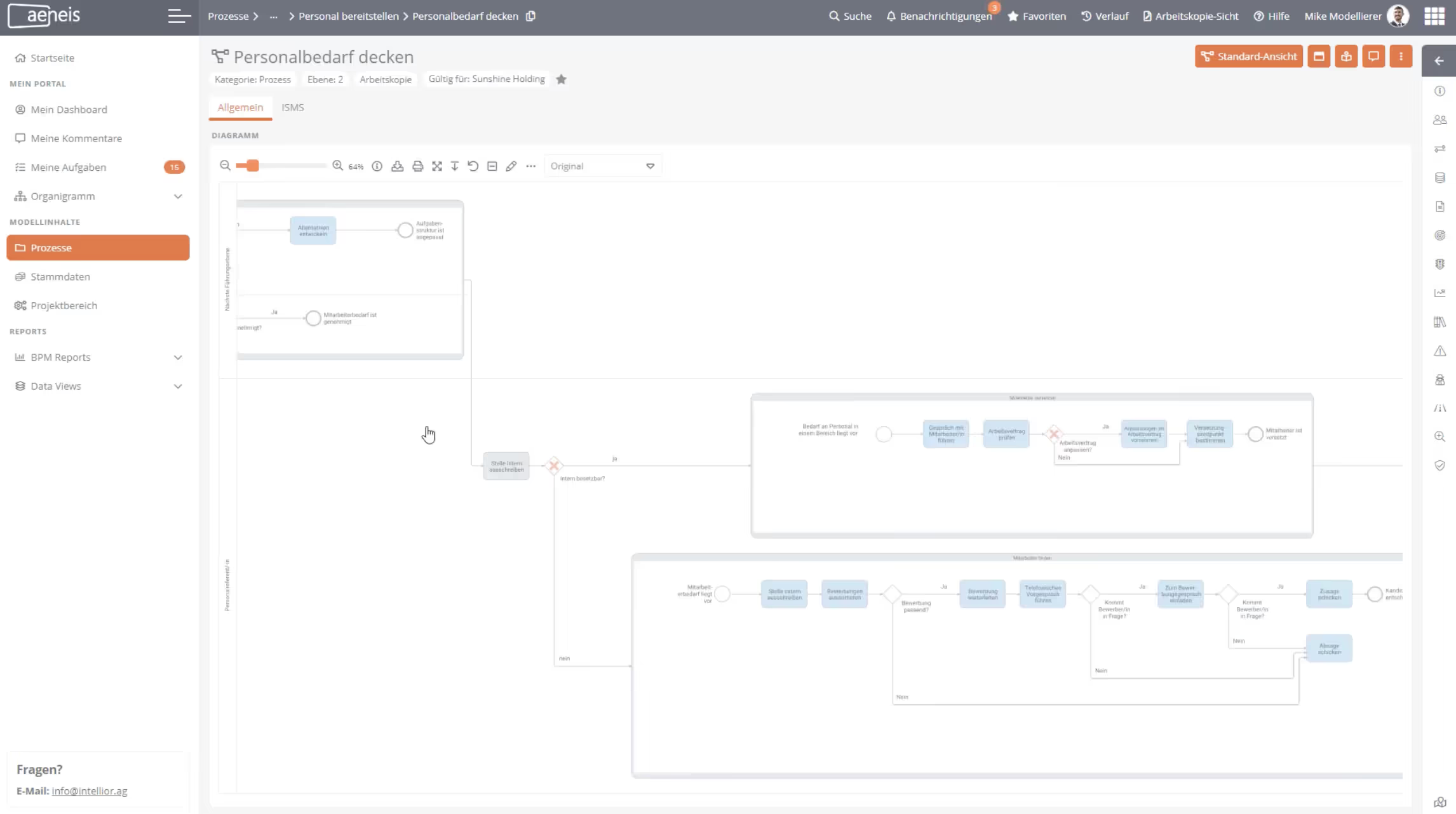
Ein besonders herausragendes Feature des WebModellers ist zudem die Möglichkeit, direkt innerhalb des übergeordneten Prozesses einen Teilprozess zu modellieren. Das spart Zeit, vermindert Komplexität und macht den Modellierungsprozess insgesamt effizienter.
Mit Aeneis erhalten Sie also eine Software, die Ihnen nicht nur tiefgreifende Einblicke in Ihre Geschäftsprozesse ermöglicht, sondern auch die nötige Flexibilität bietet, um diese Prozesse reibungslos und übersichtlich zu modellieren und zu optimieren. In unserer Online-Hilfe erhalten Sie noch viele weitere Informationen zur genauen Funktionsweise des WebModellers.
Tipp 4: Einfache Navigation in umfangreichen Prozesslandschaften
Häufig arbeiten Unternehmen nicht nur mit kleinen Prozessmodellen, sondern mit ausgedehnten Prozesstapeten. Bei besonders umfangreichen Modellen kann es leicht geschehen, dass Mitarbeitende den Überblick verlieren oder sich in den vielen Details verirren. Um die Navigation in solch komplexen Diagrammen zu erleichtern, hat Aeneis auch hier eine innovative Lösung parat.
Dank der Diagrammnavigation können ausgewählte Bereiche des Diagramms jederzeit problemlos eingesehen werden. Dies gilt sowohl für das Portal als auch für den WebModeller. Dabei können Sie den hervorgehobenen Bereich im Diagramm per Drag-and-Drop verschieben. Die Navigation durch umfangreiche Prozesse wird so zum Kinderspiel.

Um auf dieses leistungsstarke Navigationswerkzeug zuzugreifen, genügt ein Klick auf den Button mit dem Landkarten-Symbol unten rechts. Sofort öffnet sich die Diagrammnavigation für Sie. Egal wie komplex Ihre Prozesslandschaften sind, so behalten alle Mitarbeitenden stets den Überblick. Potenzielle Fehler werden durch eine verbesserte Sichtbarkeit und Steuerung minimiert.
Tipp 5: Prozesse direkt im WebModeller öffnen
Wenn Sie neue Prozesse in Aeneis anlegen, können Sie diese direkt im WebModeller öffnen und dort modellieren. Das Gleiche gilt für bestehende Prozesse. Egal, an welcher Stelle Sie sich im Portal befinden, mit nur wenigen Klicks können Sie den jeweiligen Prozess im WebModeller öffnen.
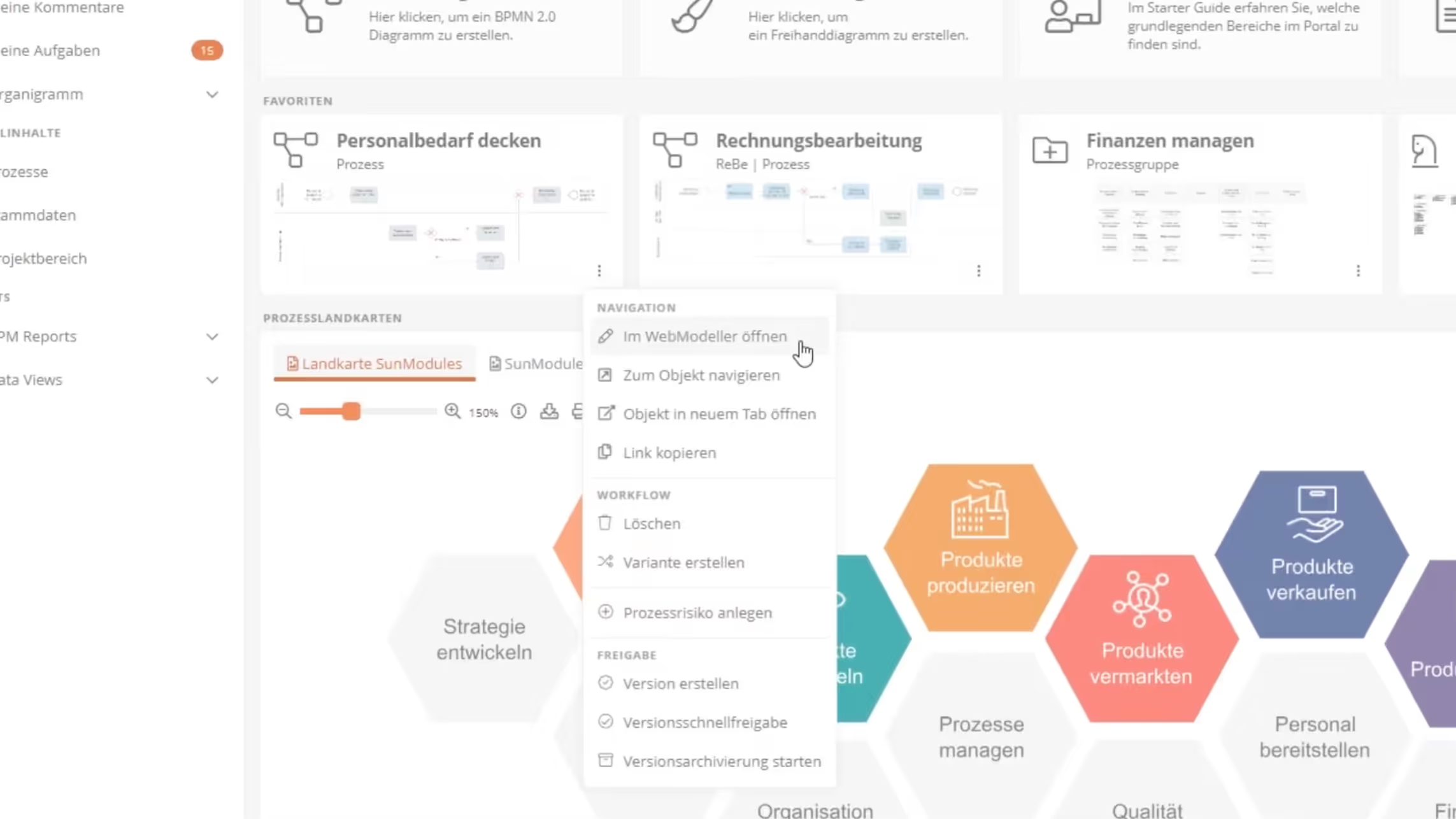
Mit einem Klick auf den Drei-Punkte-Button können Sie sich das Kontextmenü des Prozesses anzeigen lassen. Wenn Sie anschließend “Im WebModeller öffnen” auswählen, landen Sie in einem neuen Browsertab und können dort mit Ihrer Prozessmodellierung starten oder bestehende Modellierungen fortsetzen. Diese Funktion bietet einen nahtlosen Übergang zwischen der Prozessübersicht und der detaillierten Modellierung.

Zusammenarbeit dank Prozessmanagementsoftware
Erfahren Sie in unserem Leitfaden, wie Sie mit Aeneis besser im Team zusammenarbeiten können.
Jetzt kostenlos downloaden!
Tipp 6: Dank nahtloser Integration vom WebModeller zurück ins Portal
Die Flexibilität und Anpassungsfähigkeit einer BPM-Software sind entscheidend für eine effektive Prozessmodellierung. Auch hier zeigt Aeneis seine Stärke mit der nahtlosen Integration zwischen dem WebModeller und dem Portal.
Mit “Im WebModeller öffnen” können Sie direkt in die Modellierung eines Prozesses einsteigen. Die Funktion “Im Portal öffnen” bietet Ihnen dagegen das passende Gegenstück dazu. Wenn Sie im WebModeller die Modellierung eines Prozesses abgeschlossen haben oder sich den aktuellen Stand im Portal ansehen möchten, können Sie das mit einem Klick auf “Im Portal öffnen” tun. Sie finden diesen Befehl in der Werkzeugleiste. Anschließend öffnet sich der Prozess direkt in einem neuen Browsertab im Portal.
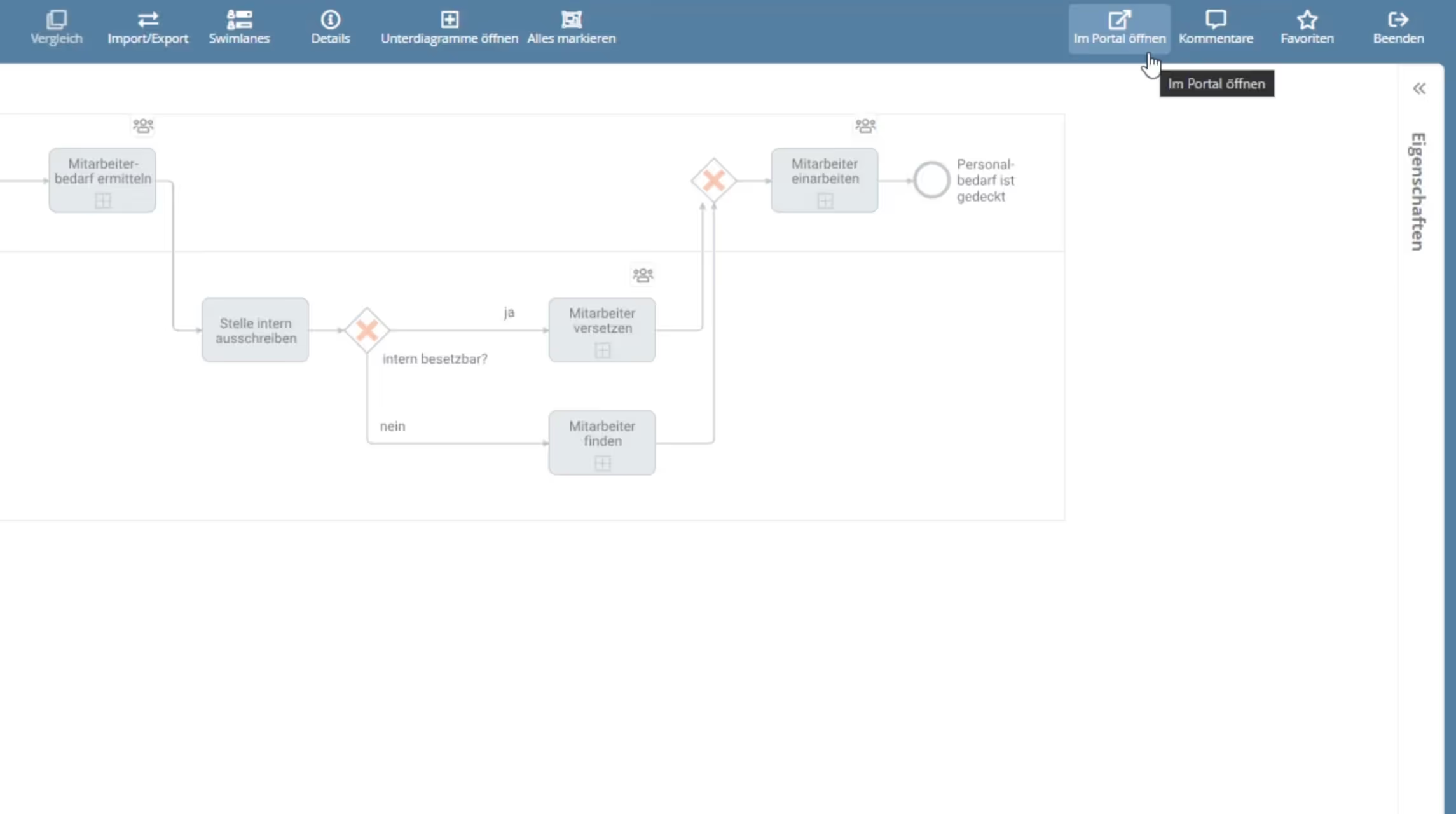
Tipp 7: Optimieren Sie Ihren Arbeitsbereich im WebModeller
Für eine optimale Arbeitsweise sind intuitive und anpassbare Benutzeroberflächen unerlässlich. Der WebModeller von Aeneis wird diesem Anspruch mehr als gerecht und bietet Ihnen dabei alle Werkzeuge, die Sie für eine effiziente Prozessmodellierung benötigen.
Eine optimale Benutzeroberfläche bietet aber nicht nur alle notwendigen Funktionen und Eigenschaften, sondern auch einen ungestörten Arbeitsbereich. Ob Sie an einem großzügigen Desktop im Büro oder im Homeoffice auf einem kompakten Laptop-Bildschirm arbeiten, der WebModeller passt sich Ihren Bedürfnissen an. Mit nur wenigen Klicks können Sie die Modellübersicht, die Sidebar mit den Eigenschaften und selbst die Palette einklappen. Dies gibt Ihnen den maximalen Raum für Ihre Prozessmodellierung und ermöglicht es Ihnen, sich voll und ganz auf das Wesentliche zu konzentrieren.
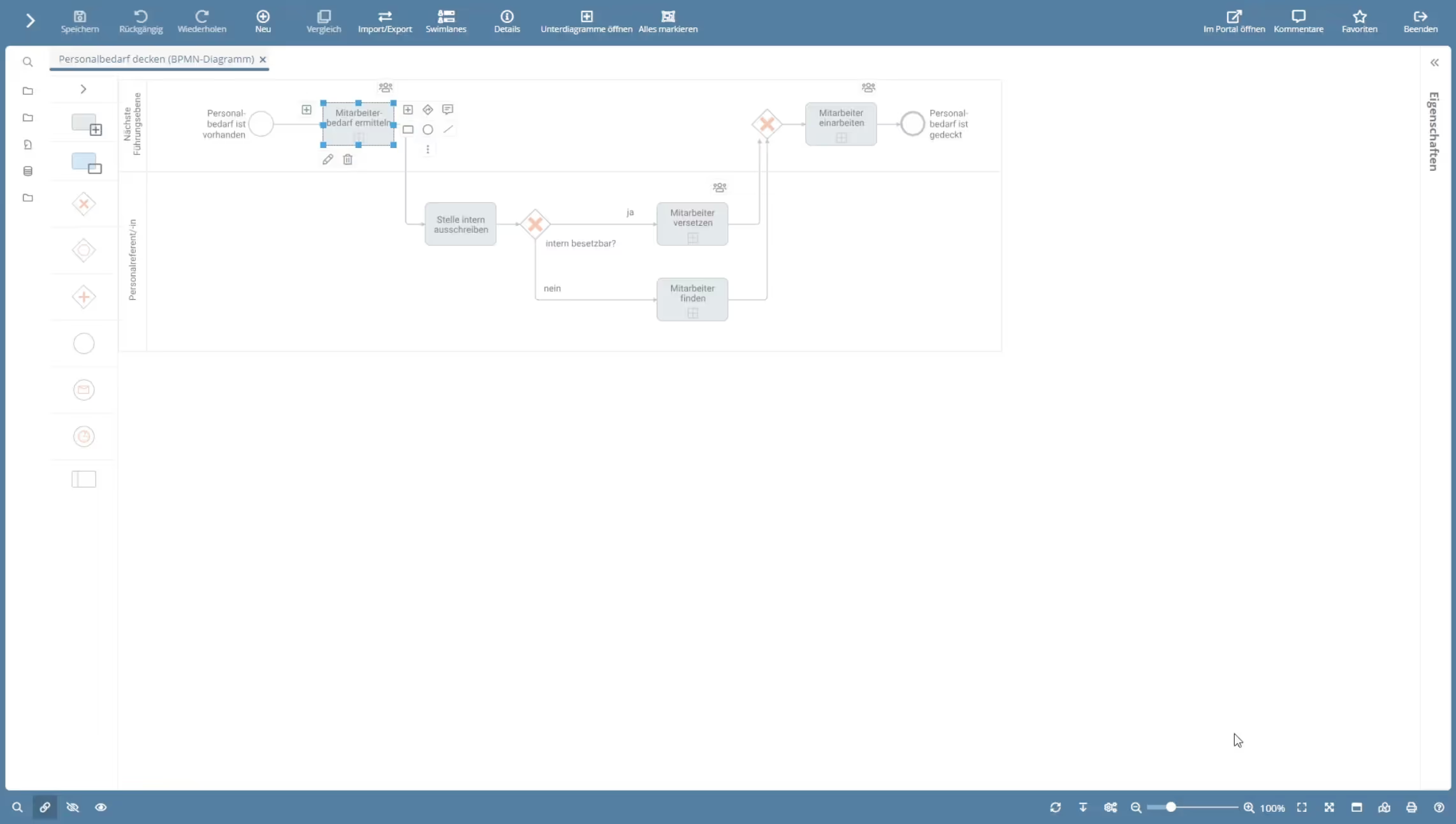
Indem Mitarbeitende die Möglichkeit haben, ihre Arbeitsumgebung für sich selbst optimal zu gestalten, kann letztendlich auch die Produktivität im Team gesteigert werden.
Tipp 8: Referenzieren von Aufgaben direkt bei der Shape-Erstellung
In komplexen Unternehmensstrukturen ist es nicht unüblich, dass bestimmte Aufgaben in mehreren Prozessen wiederkehren. Beim grafischen Modellieren im WebModeller in Aeneis müssen Sie sich jedoch nicht mit redundanter Arbeit aufhalten.
Anstatt eine bereits erstellte Aufgabe erneut manuell zu erstellen, können Sie sie einfach referenzieren. Geben Sie während der Erstellung eines Shapes den Namen der Aufgabe ein. Die BPM-Software Aeneis präsentiert Ihnen anschließend eine Liste passender Vorschläge. Ein Klick auf die entsprechende Aufgabe und sie ist in Ihren aktuellen Prozess eingebunden.
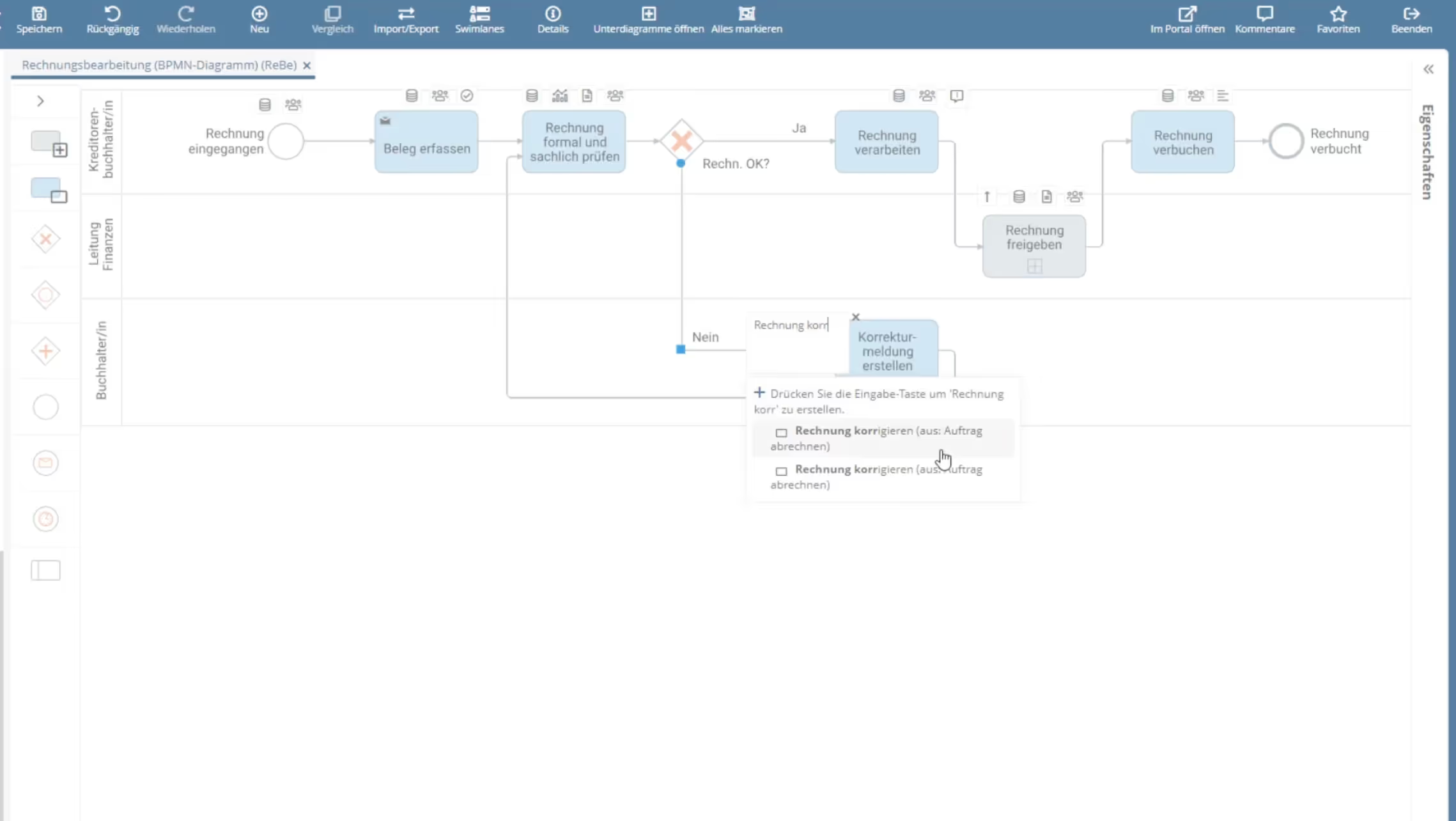
So reduziert das BPM-Tool Aeneis manuellen Aufwand, verhindert Fehler durch Dopplungen und beschleunigt den Modellierungsprozess.
Tipp 9: Zeit sparen und Effizienz steigern: Mehrere Shapes simultan bearbeiten
Häufig haben verschiedene Shapes in Prozessen die gleichen Eigenschaften. Damit Sie nicht eine Vielzahl dieser Shapes einzeln bearbeiten müssen, unterstützt Sie die BPM-Software Aeneis auch hier mit einer effektiven Lösung.
Anstatt jedes Shape einzeln zu bearbeiten, können Sie im WebModeller mehreren Shapes die gleichen Eigenschaften auf einmal zuweisen. Halten Sie dazu einfach die Strg-Taste bei Windows bzw. die Command-Taste bei Mac gedrückt und wählen Sie mehrere Shapes simultan aus. Für alle ausgewählten Shapes können Sie dann die gewünschten Eigenschaften festlegen.
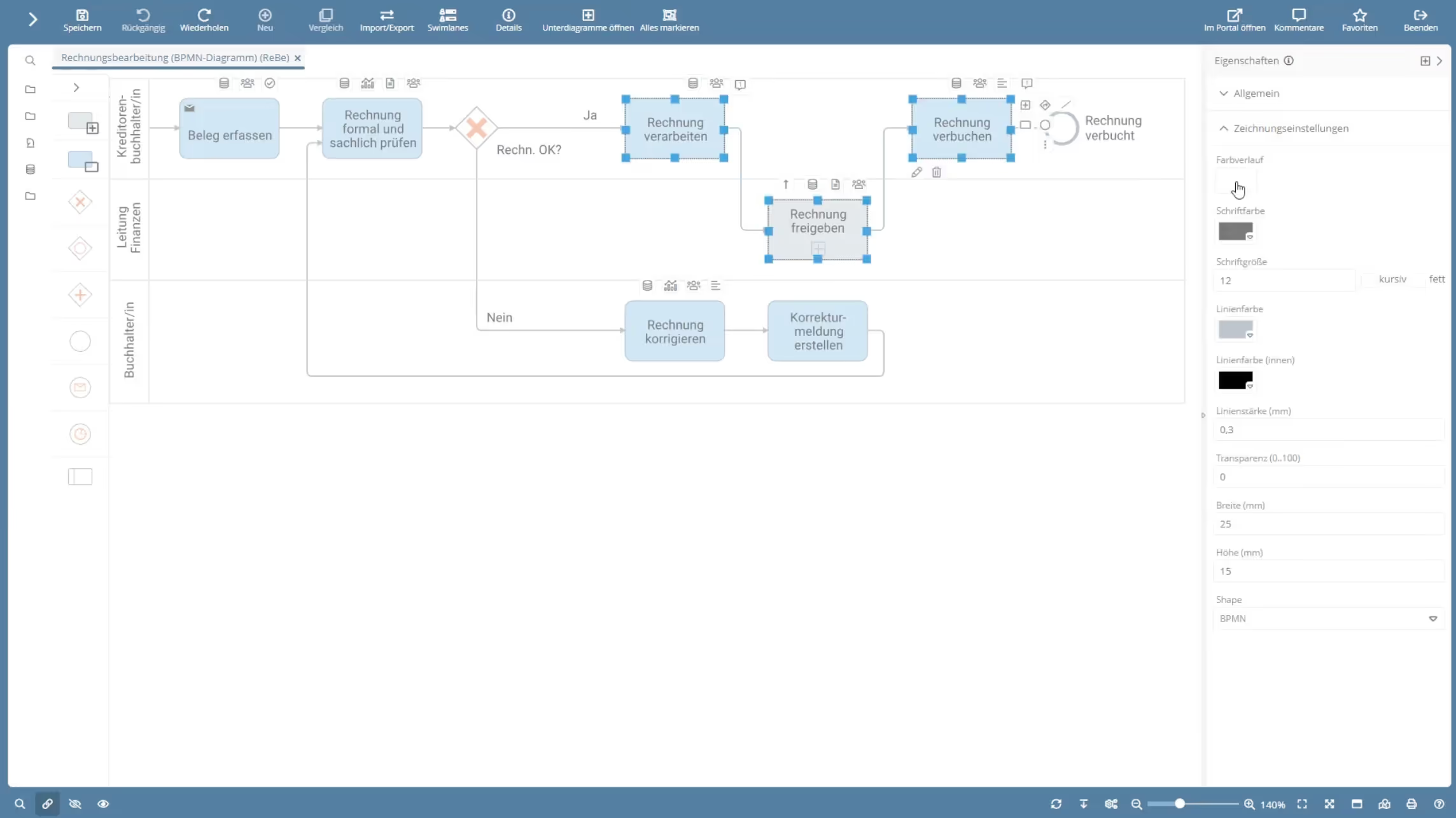
Das spart nicht nur wertvolle Zeit, sondern macht den Modellierungsprozess auch übersichtlicher und trägt zur Reduzierung von Fehlern bei.
Tipp 10: Maximale Effizienz mit Shortcuts in Aeneis
In einer digitalen Arbeitsumgebung können Tastenkombinationen, besser bekannt als Shortcuts, erhebliche Zeitersparnisse bringen. Auch in der BPM-Suite Aeneis steht Ihnen daher eine intuitive und praxisorientierte Reihe von Shortcuts im WebModeller zur Verfügung. So können Sie den Modellierungsprozess nicht nur erleichtern, sondern auch beschleunigen.
Zum Beispiel können Sie mit der Tastenkombination Strg + A (Command + A bei Mac) alle Shapes in einem Diagramm gleichzeitig auswählen – ideal, wenn Sie schnelle Anpassungen an der gesamten Modellierung vornehmen möchten.
Wenn Sie dagegen die Eigenschaften eines spezifischen Modellobjekts öffnen möchten, hilft Ihnen die Tastenkombination Strg + Enter (Command + Enter bei Mac).
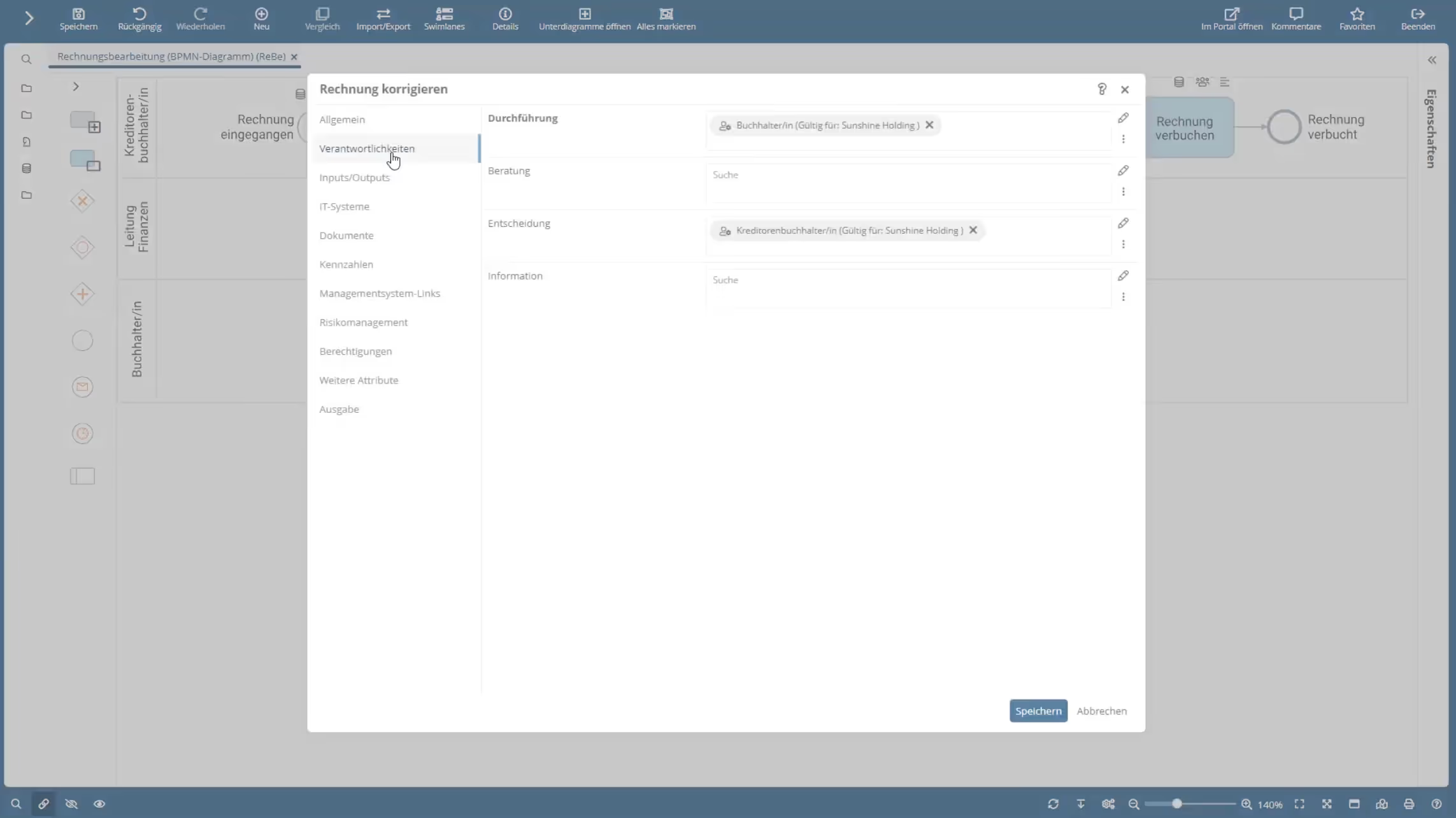
Und das sind nur zwei der vielen nützlichen Shortcuts, die Aeneis bereithält. Für alle, die sich einen umfassenden Überblick über die verfügbaren Tastenkombinationen verschaffen möchten, bietet Aeneis im WebModeller unter „Hilfe > Shortcuts“ eine übersichtliche Auflistung.
Testen Sie Aeneis mit der kostenlosen Testversion
Aeneis unterstützt Sie und Ihr Unternehmen mit einer innovativen und gleichzeitig intuitiven Prozessmodellierung.
Mit den hier vorgestellten Tipps und Funktionen können Sie das Beste aus dieser intuitiven BPM-Software herausholen. Das Angebot an benutzerfreundlichen Features und durchdachten Shortcuts ist optimal auf die Bedürfnisse von erfahrenen Modelliererinnen und Modellierern, aber auch auf die Bedürfnisse von Mitarbeitenden ohne viele Vorkenntnisse abgestimmt.
Entdecken Sie selbst die Vielfalt und Effizienz der BPM-Software Aeneis in Ihrem Unternehmen und probieren Sie das Tool in unserer 30-tägigen kostenlosen und unverbindlichen Testversion aus.









